Per creare un documento con Google Documenti, segui questi passaggi:
- Accedi a Google Account: Assicurati di essere connesso al tuo account Google.com. Se non ne hai uno, puoi crearne uno gratuitamente su https://accounts.google.com/signup.
- Accedi a Google Documents: Una volta effettuato l’accesso, apri il tuo browser web e vai su https://docs.google.com. Questo ti porterà alla pagina principale di documenti Google.
- Crea documenti di Google: Clicca sul pulsante “+ Documento vuoto” (o “Blank” se la pagina è in inglese). Questo aprirà un nuovo documento vuoto in cui potrai iniziare a scrivere.
- Inizia a scrivere: Ora sei pronto per iniziare a digitare nel documento. Google Documenti offre una vasta gamma di strumenti di formattazione e editing, simili a quelli di Microsoft Word.
- Salvare il documento: Google Documenti viene automaticamente salvato mentre lavori su di esso, quindi non dovrai preoccuparti di perderlo. Tuttavia, se desideri esportare o scaricare il documento, puoi farlo selezionando “File” nella barra dei menu e quindi scegliendo l’opzione desiderata, come “Scarica” o “Invia per email”.
- Condivisione e collaborazione: Google Documenti ti consente di condividere il tuo documento con altre persone in modo che possano visualizzarlo o collaborare direttamente. Per farlo, fai clic su “Condividi” nell’angolo superiore destro del documento e inserisci gli indirizzi email delle persone con cui desideri condividere il documento.
- Impostazioni avanzate: Puoi personalizzare ulteriormente il tuo documento utilizzando le opzioni di formattazione, stili, tabelle, immagini e molto altro. Esplora le opzioni disponibili nella barra degli strumenti.
- Storia delle revisioni: Google Documenti tiene traccia delle modifiche apportate al documento nel tempo. Puoi accedere alla cronologia delle revisioni facendo clic su “File” e selezionando “Versione cronologia” per vedere chi ha apportato quali modifiche e ripristinare versioni precedenti se necessario.
Questi sono i passaggi di base per creare e lavorare su un documento con Google Documenti. È un’applicazione basata sul web molto potente e conveniente per la creazione e la collaborazione su documenti online.
Le funzionalità di Google documenti
Google docs è un’applicazione di elaborazione testi basata su documenti Google drive. Questo strumento offre numerose funzionalità che facilitano la creazione, la modifica e la condivisione di documenti online. Di seguito sono elencate alcune delle principali funzionalità di Google Documenti:
- Elaborazione testi basata su cloud: Google drive documenti è basato appunto su cloud, il che significa che puoi accedere ai tuoi documenti da qualsiasi dispositivo connesso a Internet. Non è necessario salvare manualmente i documenti, poiché le modifiche vengono salvate automaticamente.
- Collaborazione in tempo reale: Gli utenti possono collaborare su un documento in tempo reale. Puoi invitare altre persone tramite email e concedere loro l’accesso in lettura o in scrittura. È possibile visualizzare chiunque stia lavorando sul documento e le modifiche vengono sincronizzate istantaneamente.
- Strumenti di formattazione: G Docs offre una vasta gamma di strumenti di formattazione per personalizzare il testo, i paragrafi e gli stili di testo. Puoi aggiungere titoli, elenchi puntati o numerati, stili di testo e altro ancora.
- Incorporamento di immagini e link: Puoi facilmente incorporare immagini nel tuo documento e inserire collegamenti ipertestuali a pagine web o ad altre parti del documento stesso.
- Revisioni e commenti: Gli utenti possono aggiungere commenti a un documento e suggerire modifiche. È possibile accettare o respingere queste modifiche e commenti, il che è utile per il processo di revisione.
- Strumenti di ricerca: Doc Google offre una funzione di ricerca avanzata che ti permette di cercare testo specifico all’interno di un documento o nella tua raccolta di documenti.
- Integrazione con Google Drive: I documenti creati in Google Documenti sono automaticamente archiviati in Google Drive, che offre spazio di archiviazione basato su cloud. Puoi organizzare i tuoi documenti in cartelle e condividerli facilmente con altre persone.
- Accesso offline: È possibile abilitare la modalità offline per continuare a lavorare su documenti anche quando non si dispone di una connessione Internet attiva. Le modifiche verranno sincronizzate automaticamente quando il dispositivo si connette nuovamente.
- Modelli predefiniti: Documento Google offre una serie di modelli predefiniti per vari tipi di documenti, come curriculum vitae, lettere, rapporti e molto altro ancora. Questi modelli possono facilitare la creazione di documenti ben formattati.
- Controllo delle autorizzazioni: Puoi gestire chi può visualizzare, modificare o commentare il tuo documento. Le opzioni di condivisione includono il controllo delle autorizzazioni per garantire la privacy e la sicurezza dei tuoi documenti.
- Ricerca di documenti: Puoi utilizzare una barra di ricerca per trovare rapidamente i documenti nella tua raccolta di Google Documenti in base a parole chiave, titoli o altri criteri.
Queste sono solo alcune delle funzionalità chiave di Google Documenti. L’applicazione continua a essere sviluppata e aggiornata con nuove funzionalità, quindi potrebbero esserci ulteriori miglioramenti oltre a quelli menzionati.
Come creare un documento Google condiviso
Per creare un documento Google condiviso, segui questi passi:
- Accedi a Google Drive: Assicurati di essere connesso al tuo account Google. Vai su Google Drive e accedi con le tue credenziali se non lo hai già fatto.
- Crea un nuovo documento: Nella pagina principale di Google Drive, fai clic sul pulsante “+ Nuovo” situato nell’angolo in alto a sinistra. Nel menu a discesa, seleziona “Documenti Google“. Questo creerà un nuovo documento vuoto.
- Modifica il documento: Ora puoi iniziare a modificare il documento come desideri. Usa le funzioni di formattazione, inserisci testo, immagini, tabelle, ecc.
- Condividi il documento: In alto a destra, fai clic sul pulsante “Condividi”. Nella finestra di condivisione, inserisci gli indirizzi email delle persone con cui desideri condividere il documento. Puoi anche impostare le autorizzazioni di accesso (Lettura, Modifica, Commento, ecc.) per ciascun utente. Fai clic su “Aggiungi” per aggiungere le persone alla lista di condivisione. Puoi anche generare un link per condividere il documento con chiunque abbia il link. Imposta le autorizzazioni in base alle tue preferenze. Infine, fai clic su “Invita” o “Condividi” per condividere il documento.
- Modificare in collaborazione: Le persone con cui hai condiviso il documento potranno accedervi e modificarlo contemporaneamente. Vedrai le loro modifiche in tempo reale.
- Gestire le autorizzazioni: Puoi modificare le autorizzazioni di accesso o revocare l’accesso alle persone in qualsiasi momento facendo clic sul pulsante “Condividi” e selezionando “Avanzate”. Da lì, puoi anche impostare autorizzazioni più dettagliate.
- Revisioni e commenti: Puoi utilizzare la funzione di revisione e commenti per collaborare con altre persone. Questo ti consente di tenere traccia delle modifiche e di discutere i contenuti all’interno del documento.
- Salva le modifiche: Google Doc salva automaticamente le modifiche, quindi non devi preoccuparti di fare clic su un pulsante di salvataggio. Puoi visualizzare la cronologia delle modifiche per ripristinare versioni precedenti se necessario.
Ricorda di essere attento alle impostazioni di condivisione e alle autorizzazioni per garantire che solo le persone desiderate possano accedere e modificare il tuo documento condiviso.
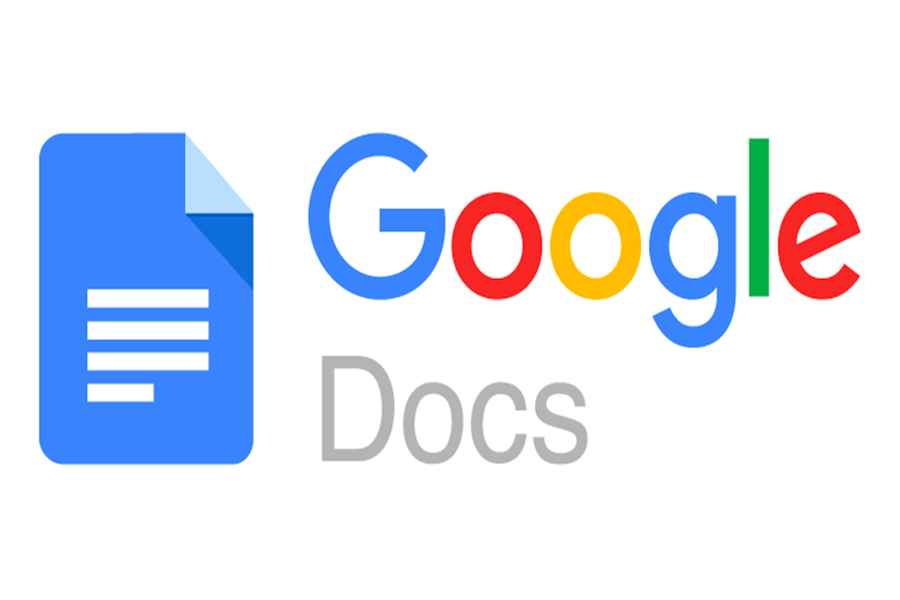




Correlati
Cos’è una landing page
Eliminare account Instagram: ecco come farlo!
Tinder come funziona? Ecco quello che serve che tu sappia!